Sigurnost je najvažnija briga naših računalnih sustava za gotovo sve nas, jer ne želimo dopustiti drugima da ilegalno pristupe našim podacima. Da bismo poboljšali sigurnost svog računala, Microsoft je dodijelio funkciju lozinke za sliku. Već smo vidjeli kako postaviti lozinku za sliku ili PIN u sustavu Windows 8.

U ovom ćemo vam članku reći kako možete omogućiti ili onemogućiti funkciju prijave lozinkom za sliku. Zapravo je prijava za lozinku slike omogućena prema zadanim postavkama, pa će vam u slučaju da je želite onemogućiti pomoći ovaj članak.
Deaktivirajte prijavu za lozinku za sliku pomoću uređivača registra
1. pritisni Windows tipka + R istodobno i staviti regedit u Trčanje dijaloški okvir.
2. Idite na sljedeće mjesto:
HKEY_LOCAL_MACHINE \ SOFTWARE \ Policies \ Microsoft \ Windows \ System
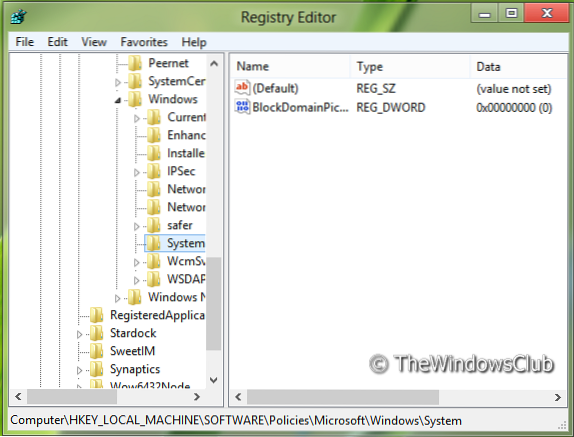
3. Sada kliknite desnom tipkom miša u desno okno prozora. Stvorite DWORD vrijednost i dodijelite joj naziv “BlockDomainPicturePassword“.
4. Desni klik na gore stvorenu vrijednost DWORD, odaberite Izmijeniti. Dobit ćete ovaj prozor:
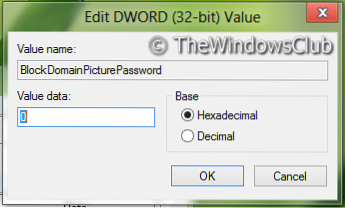
5. Sada možete koristiti sljedeće vrijednosti za Podaci o vrijednosti odjeljak:
Omogući prijavu za lozinku za sliku = '0' (Tvorničke postavke)
Onemogući lozinku za sliku Sign-n = '1'
6. To je to. Ponovo pokrenite da biste vidjeli rezultate.
Deaktivirajte prijavu za lozinku za sliku pomoću uređivača pravila grupe
BILJEŠKA : Ova je opcija za korištenje pravila grupe dostupna samo u Windows 8 Pro i Windows 8 Enterprise izdanja.
1. Pritisnite Windows tipka + R kombinacija i stavi gpedit.msc u Trčanje dijaloški okvir.
2. U lijevom oknu dođite do:
Konfiguracija računala -> Administrativni predlošci -> Sustav -> Prijaviti se.
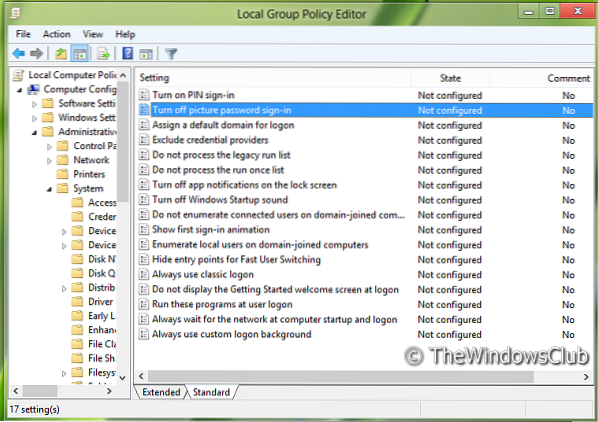
3. Sada pogledajte u desno okno, dobit ćete naziv pravila Isključite prijavu za lozinku za sliku kao što je gore prikazano.
4. Dvaput kliknite ovo pravilo da biste dobili prozor prikazan u nastavku.
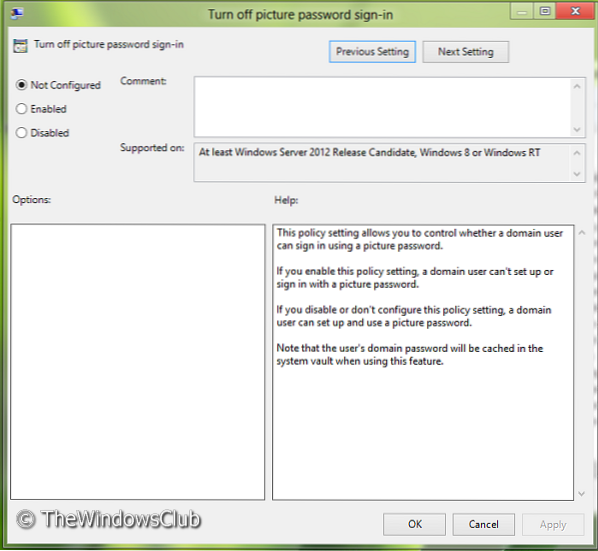
5. Sada možete koristiti sljedeće postavke:
Omogući prijavu za lozinku za sliku = Onemogućeno / Nije konfigurirano (Tvorničke postavke)
Onemogući prijavu lozinkom za sliku = Omogući
Nakon unošenja promjena kliknite Prijavite se nakon čega slijedi u redu.
To je to. Ponovo pokrenite da biste vidjeli rezultate.

 Phenquestions
Phenquestions


